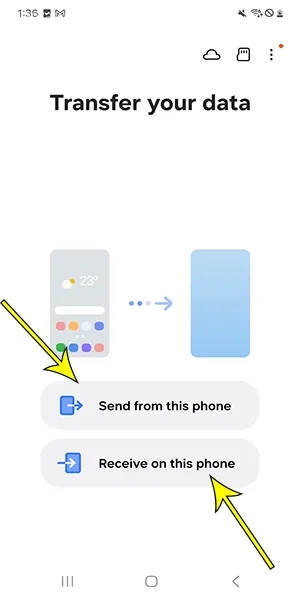انتقال اطلاعات بین دو گوشی سامسونگ 📲 به صورت بیسیم و باسیم امکانپذیر است.
با اپلیکیشنهایی مانند Smart Switch یا قابلیتهای Wi-Fi Direct و Nearby Share میتوانید به راحتی این کار را انجام دهید. حتی با یک کابل OTG و مبدل USB هم میتوان فایلها، عکسها، ویدیوها و… را یک گوشی دیگر منتقل کرد. با ما همراه شوید تا تمام این روشها را به شما آموزش دهیم.
دانلود نرم افزار انتقال اطلاعات بین دو گوشی سامسونگ
How to Transfer Files Between Samsung Phones?
۱- استفاده از Samsung Smart Switch
استفاده از اپلیکیشن Smart Switch سریعترین و کاملترین روش برای انتقال اطلاعات از سامسونگ به سامسونگ است. این برنامه به صورت پیشفرض روی اکثر گوشیهای جدید سامسونگ وجود دارد، اما اگر نمیتوانید آن را پیدا کنید، به Google Play یا Galaxy Store سر بزنید و به راحتی آن را نصب کنید.
توجه داشته باشید که این برنامه باید علاوه بر گوشی شما باید روی گوشی دوم (گوشی گیرنده) هم نصب شده باشد.
در گوشی فرستنده برنامه Smart Switch را باز کرده و گزینه Send Data را بزنید، اما در گوشی گیرنده گزینه Receive Data را انتخاب کنید.

حالا باید بین دو گزینه Wireless (بیسیم) و Cable (با کابل OTG و مبدل USB) یکی را انتخاب کنید.

نوع دادههایی که میخواهید منتقل شوند را مشخص کنید. گزینه Everything تمامی اطلاعات شخصی شما را به گوشی گیرنده ارسال میکند.

اگر همه چیز درست است روی گزینه Next بزنید.

مدت زمان انتقال فایلها بستگی به حجم آنها دارد.

اگر برنامه Smart Switch نصب نمیشود، Google Play Protect را غیرفعال کنید.
۲- استفاده از کابل OTG
شما میتوانید به جای دانلود نرم افزار انتقال اطلاعات بین دو گوشی سامسونگ از یک کابل OTG استفاده کنید. مهمترین مزیت این روش سرعت بالای آن است که برای انتقال فایلهای حجیم ایدهآل خواهد بود. با منتقل کردن این فایلها به یک دستگاه دیگر میتوانید از کند شدن گوشی سامسونگ جلوگیری کنید.
ابتدا مبدل OTG را به گوشی گیرنده وصل کنید. (اگر این مبدل را ندارید میتوانید آن را از فروشگاه های لوازم کامپیوتر و گوشی خریداری کنید.)

حالا سری USB-A را به مبدل OTG بزنید و سری USB-C را به گوشی فرستنده متصل کنید.

کافیست به سراغ اپلیکیشن My Files بروید تا ببینید که گوشی دوم به عنوان یک حافظه جانبی نمایش داده میشود.

فایلهای مختلف را انتخاب کرده و با زدن گزینه Move یا Copy آنها را به گوشی دوم منتقل کنید. به همین سادگی میتوانید انتقال اطلاعات سامسونگ به سامسونگ با کابل را ادامه دهید.
۳- انتقال از طریق Wi-Fi Direct
یکی دیگر از روشهای انتقال اطلاعات گوشی سامسونگ به سامسونگ، استفاده از Wi-Fi Direct است که بیشتر برای انتقال عکس و فایل کاربرد دارد.
ابتدا مطمئن شوید که هر دو گوشی به یک شبکه Wi-Fi متصل هستند. فایلها یا تصاویری که باید منتقل شوند را انتخاب کنید. روی Share بزنید.

سپس Wi-Fi Direct را تپ کنید.

حالا از بین لیست موجود گوشی دوم را انتخاب کنید تا فایلها و تصاویر ارسال شوند.

۴- استفاده از Nearby Share (اندروید ۱۰ به بالا)
اگر نسخه سیستم عامل گوشی شما اندروید نسخه ۱۰ به بالا است، میتوانید با قابلیت Nearby Share فایلهای مدتظرتان را انتقال دهید. این ویژگی شبیه به Air Drop در آیفون است.
فایل دلخواه خود را در گالری یا اپلیکیشن My Files انتخاب کنید.

سپس گزینه Share را بزنید.

در این قسمت باید Nearby Share را انتخاب کنید.

حالا پیامی در گوشی دوم نمایش داده میشود، با زدن روی گزینه Accept یا تأیید میتوانید شاهد انتقال فایلهای مختلف باشید.

توجه داشته باشید که گوشیهای آیفون Nearby Share ندارند. به همین دلیل برای منتقل کردن مخاطبین از آیفون به گوشی سامسونگ، باید آنها را با حساب گوگل خود همگامسازی کنید.
بهترین برنامه برای انتقال اطلاعات بین دو گوشی سامسونگ
اگر قصد دارید اطلاعاتی مانند رمز وای فای، تاریخچه تماسها و کلیه تنظیمات سیستم هم منتقل شوند، بهتر است از اپلیکیشن Smart Switch استفاده کنید. اما برای ارسال عکس و فیلم بین دو گوشی سامسونگ، Nearby Share و Wi-Fi Direct به خوبی کارتان را راه میاندازد.
جمع بندی
برای انتقال کل اطلاعات سامسونگ به سامسونگ میتوانید از روشهای مختلفی استفاده کنید. پیشنهاد ما به شما برنامه Smart Switch است که قابلیت منتقل کردن تاریخچه تماسها و تنظیمات مدنظرتان را هم دارد. گزینههای دیگری مانند Nearby Share و Wi-Fi Direct هم میتوانند مفید باشند. البته اگر سرعت انتقال فایلها برایتان اهمیت دارد، حتماً از کابل OTG کمک بگیرید.
سوالات متداول
آیا Smart Switch فقط مخصوص گوشیهای سامسونگ است؟
خیر. شما میتوانید از این برنامه برای انتقال اطلاعات بین سایر گوشیهای اندرویدی هم استفاده کنید.
چرا انتقال فیلم از گوشی سامسونگ به یک گوشی دیگر طول میکشد؟
فیلمها معمولاً حجم زیادی دارند و به همین دلیل انتقال دادن آنها کمی زمانبر است. برای افزایش سرعت ارسال این فایلها آن ها را با کابل OTG منتقل کنید.
آیا Wi-Fi Direct اینترنت مصرف میکند؟
خیر. قابلیت Wi-Fi دایرکت باعث افزایش مصرف اینترنت نمیشود.
نظرات و پیشنهادات شما؟
به نظر شما بهترین روش برای انتقال برنامه از سامسونگ به سامسونگ کدام است؟ آیا انتقال فایل از طریق کابل را به روشهای بیسیم ترجیح میدهید؟ هر یک از این موارد چه معایب و مزایایی دارند؟ نظرات و پیشنهادات خود را با ما در میان بگذارید.
source